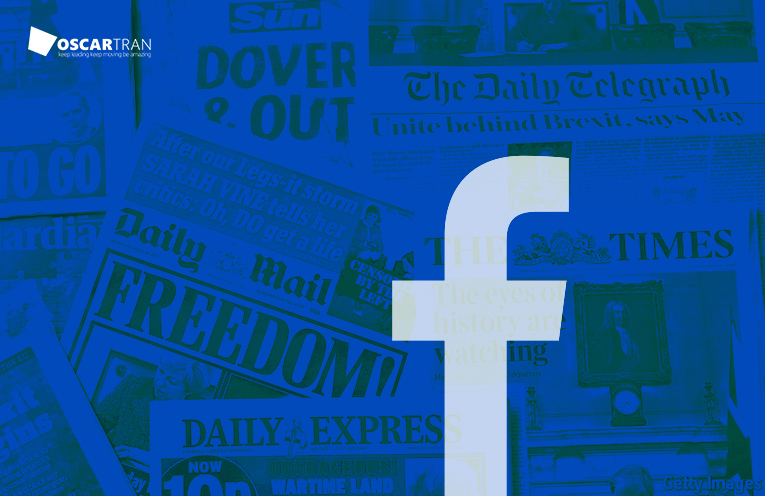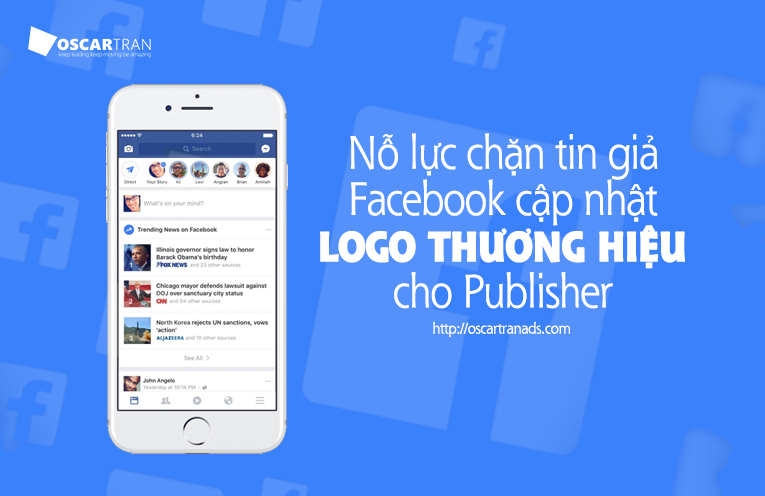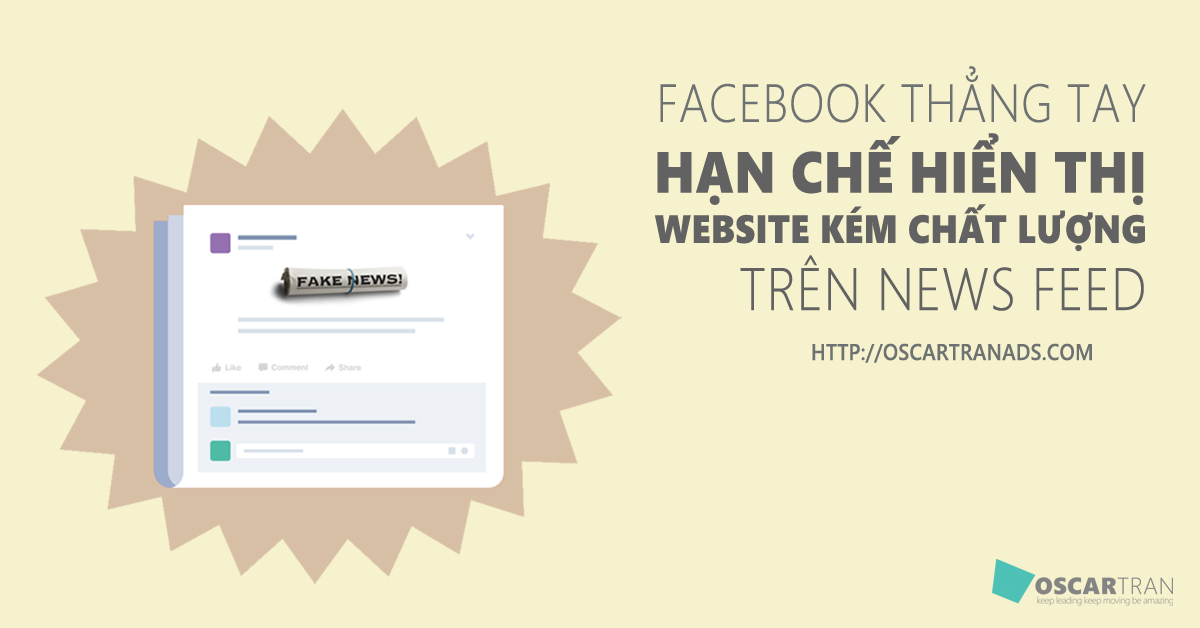Bài viết này chia sẻ cách bật tính năng kiếm tiền từ Facebook Audience Network dành cho Publisher có Ứng dụng trên Google Play, iOS Store và Website có nội dung tương tác tốt.
Trước khi vào chi tiết hướng dẫn, khuyến khích các bạn xem lại 2 bài viết liên quan về Audience Network và Instant Articles được chia sẻ bởi OscartranAds. Đọc lướt qua cũng được, miễn bạn hiểu cơ bản về mạng Facebook Audience Network là gì.
Nội dung bài viết này phần nhiều dành riêng cho Nhà phát triển muốn quảng cáo trên Bài viết Tức thời (Instant Articles), các Nhà phát triển có App trên Google Play hoặc/và iOS theo dõi các đường dẫn bên dưới để làm việc trực tiếp với Facebook.
[Bắt buộc đầu tiên] Đăng ký App ID
- Đầu tiên, bạn phải Đăng nhập vào Facebook
- Tiếp theo, hãy Đăng ký làm Nhà phát triển (Developers) trên Facebook, nhanh thôi!
- Để tạo Ứng dụng, truy cập đường link sau. Điền Tên hiển thị và Email liên hệ. Chọn Tạo ID. Như vậy là bạn đã có App ID trên Facebook.


- Từ giao diện trên, chọn Cài đặt, điền các thông tin liên quan vào sau đó chọn Lưu thay đổi.


- Như vậy là bạn đã Đăng ký thành công App ID và App Secret.
HƯỚNG DẪN ĐĂNG KÝ & BẬT TÍNH NĂNG KIẾM TIỀN TỪ FACEBOOK AUDIENCE NETWORK (FAN)
Bước 1: Bạn phải có Ứng dụng trên Google Play hoặc/và App Store/iTurns. Hoặc Website đang hoạt động.
Vì sao phải là Ứng dụng và Web, các bạn xem lại bài viết về Facebook Audience Network và Instant Articles.
- Nếu là Ứng dụng (App): Cài đặt SDK theo hướng dẫn của Facebook dành cho Android tại đây, iOS tại đây. Sau đó gửi Ứng dụng cho Facebook xét duyệt. Đường link này hướng dẫn chi tiết dành cho Ứng dụng.
- Nếu là Website: Bạn phải đăng ký Bài viết Tức thời (Instant Articles). Đăng ký Instant Articles là yêu cầu bắt buộc để thực hiện được các bước tiếp theo.
Bước 2: Đăng ký Vị trí quảng cáo Audience Network
- Từ giao diện dashboard ứng dụng, bạn chọn Thêm sản phẩm, chọn Audience Network, chọn Bắt đầu


- Trong giao diện hiện tại sẽ có 5 mục: Ứng dụng, Vị trí quảng cáo, Thanh toán, Bộ lọc, Hiệu quả
- Nếu bạn có Ứng dụng: Hãy xem lại nội dung được đề cập ở Bướ c 1, phần Nếu là Ứng dụng (App).
- Nếu bạn chỉ có Website: Chọn Vị trí Quảng cáo, chọn Tạo vị trí Quảng cáo


Tiếp theo đến các bước: Gửi yêu cầu Quảng cáo, Xét duyệt quảng cáo (khoảng 2 ngày làm việc), Hiển thị quảng cáo, Tối ưu hóa, Thanh toán.
Lưu ý rằng: Audience Network mang đến cho Nhà phát triển/Nhà xuất bản ba đơn vị quảng cáo khác nhau: quảng cáo Biểu ngữ, Chèn giữa và Tự nhiên. Cả ba đơn vị quảng cáo đều có quyền tiếp cận tùy chọn nhắm mục tiêu với hơn 4 triệu nhà quảng cáo, vì quảng cáo sẽ tự động được hiển thị cho phù hợp với đơn vị đã chọn. Quảng cáo trên Bài viết Tức thời chỉ khả dụng và tốt nhất cho Quảng cáo Biểu ngữ.
Bước 3: Đặt mã quảng cáo trong bài viết Instant Article
Sau khi bạn nhận được thông báo được duyệt Vị trí quảng cáo từ Facebook, giờ là bước cuối cùng để đặt mã quảng cáo trong Bài viết Tức thời và chờ… quảng cáo xuất hiện.
- Khi được duyệt, mã quảng cáo (ID) của bạn sẽ có định dạng như hình bên dưới. Các bạn chọn Nhận mã, chọn Hình chữ nhật (khuyến nghị. Các Biểu ngữ hình chữ nhật 350 x 250px có quảng cáo xuất hiện nhiều hơn so với 350 x 50px). Tiếp theo Sao chép đoạn mã.


-
Triển khai thẻ JavaScript trong mã nguồn trang HTML
- Đi đến Trang, Công cụ đăng, chọn Bài viết Tức thời, chọn Bài viết sẽ đăng, thêm đoạn code đã sao chép vào như hướng dẫn bên dưới.

Bạn phải đặt 1 thẻ meta trong phần body để Facebook ghi nhận mật độ xuất hiện của quảng cáo. Theo mặc định, cứ mỗi sau 250 từ sẽ có 1 quảng cáo (mật độ cao). 350 từ (mật độ trung bình), 500 từ (mật độ thấp).

Cao: <meta property=“fb:use_automatic_ad_placement” content=“enable=true ad_density=default”>
Trung bình: <meta property=“fb:use_automatic_ad_placement” content=“enable=true ad_density=medium”>
Thấp: <meta property=“fb:use_automatic_ad_placement” content=“enable=true ad_density=low”>
Thẻ meta nằm trong phần <head>, thẻ figure chứa mã code nằm trong phần <header>
Cách trên là cách đặt quảng cáo theo Tự động. Nếu bạn muốn đặt thủ công thì chỉ cần đổi đoạn mã ở thẻ meta từ “default” thành “false” <meta property=“fb:use_automatic_ad_placement” content=“false”>. Còn đoạn mã code Figure bạn đặt ở vị trí nào bạn cho là phù hợp nhất. Lúc này đoạn code Figure sẽ không đặt ở header nữa mà đặt ở trong phần bài viết, nghĩa là nằm trong <article></article>.

Như vậy là bạn đã hoàn thành xong việc Tạo vị trí quảng cáo, Đặt vị trí quảng cáo và bắt đầu công việc kiếm tiền trên Facebook Audience Network, thông qua bài viết Tức thời (Instant Article) với nền tảng duy nhất là Website.
Nếu cần thêm sự hướng dẫn chi tiết và các nội dung liên quan, truy cập trang hỗ trợ của Facebook tại đây
Bước 3: Đối soát tính hiệu quả từ Báo cáo Doanh thu
Từ giao diện của Ứng dụng. Chọn Audience Network, chọn Hiệu quả. Tại đây bạn sẽ thấy phần thống kê báo cáo doanh thu từ những quảng cáo được chạy trên Instant Article và Mobile app.

Nhìn chung, chi phí chi trả cho một click trên Audience Network có phần “nhỉn” hơn so với Google Adsense, nhưng đổi lại tần suất click sẽ không cao như trên Google Adsense.
Facebook không hoàn toàn áp dụng việc trả phí cho Publisher theo CPM hay là CPC, mà tối ưu hóa dựa trên hành vi của người dùng lẫn nội dung và nền tảng Publisher tham gia mạng kiếm tiền này.
Ngoài ra, còn tùy thuộc nhiều vào NỘI DUNG bạn cung cấp cho người dùng xem có hấp dẫn và thu hút họ truy cập vào không.
Điều cuối cùng, bạn phải tuân thủ các nguyên tắc cộng đồng và điều kiện điều khoản khi tham gia Facebook Audience Network. Chúc các bạn thành công!
oscartranads.com